
Isi kandungan:
- Pengarang John Day [email protected].
- Public 2024-01-30 11:10.
- Diubah suai terakhir 2025-01-23 15:01.
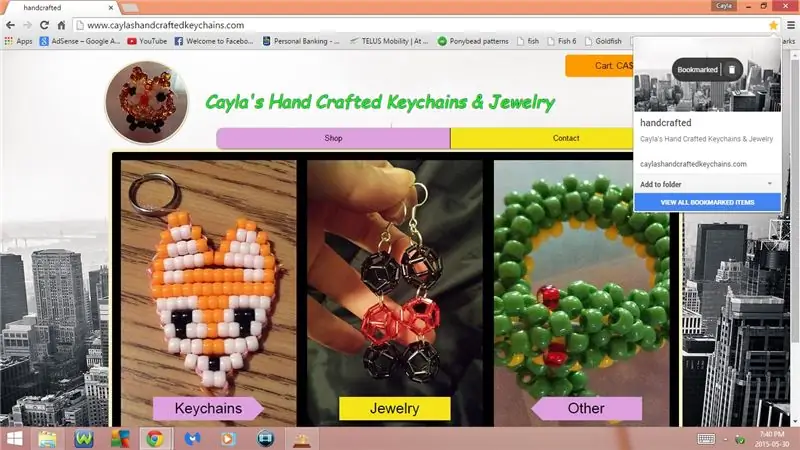

Instructable ini akan menunjukkan kepada anda beberapa jalan pintas papan kekunci yang berguna untuk google chrome
Sila melanggan saluran saya
Terima kasih:)
Langkah 1: Pintasan Papan Kekunci: Bahagian 1
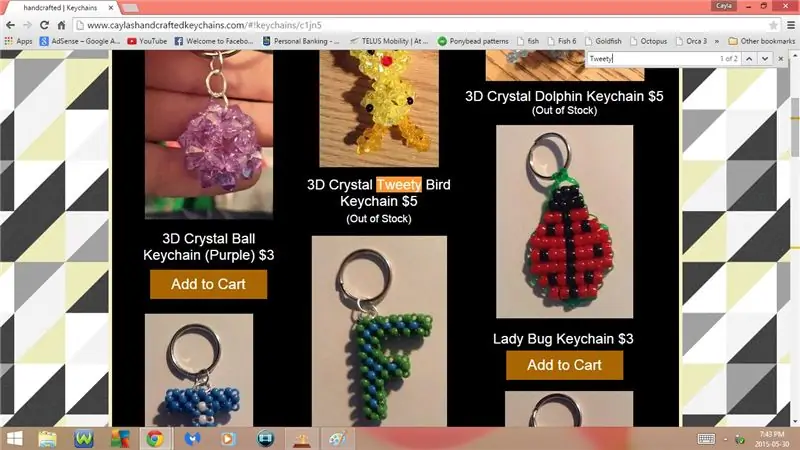
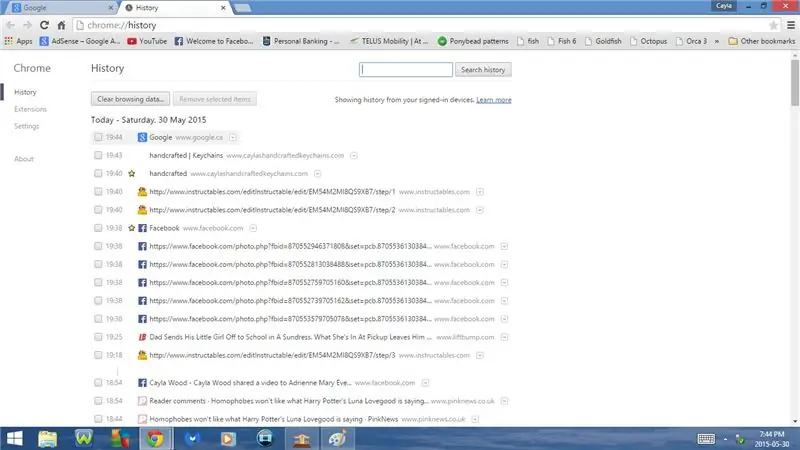
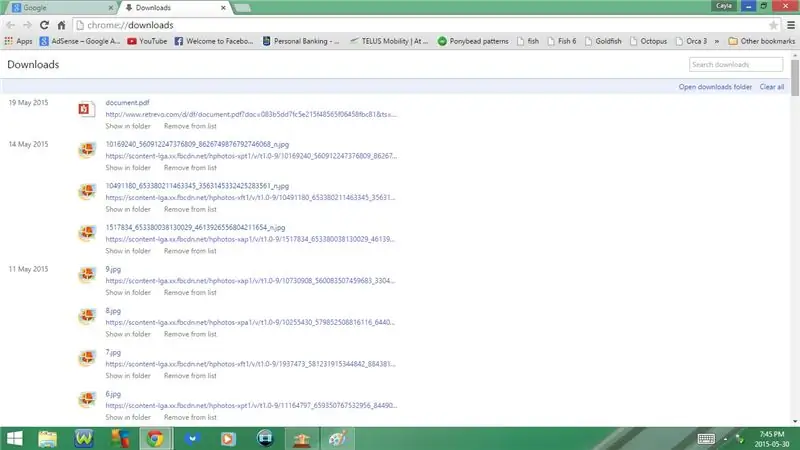
1. Ctrl + D
Tandakan halaman web
2. Ctrl + F
Buka Cari
- Ketik perkataan / perkataan yang anda cari dan perkataan / perkataan tersebut akan diserlahkan di laman web
3. Ctrl + H
Buka Sejarah Penyemakan Imbas
4. Ctrl + J
Buka Muat turun
5. Ctrl + N
Buka Tetingkap Baru
6. Ctrl + T
Buka Tab Baru
7. Ctrl + U
Sumber Paparan Terbuka
8. Ctrl + Shift + N
Buka Tetingkap Penyamaran Baru
- Ini akan membolehkan anda melayari laman web dan tidak muncul dalam sejarah penyemakan imbas anda
- Sama seperti Penjelajahan InPrivate di Internet Explorer dan Tetingkap Peribadi di Firefox
9. Ctrl + Shift + Q
Tutup semua Tab Terbuka di Chrome pada masa yang sama
10. Ctrl + Shift + B
Tunjukkan / Sembunyikan Bar Penanda Halaman
Langkah 2: Pintasan Papan Kekunci: Bahagian 2
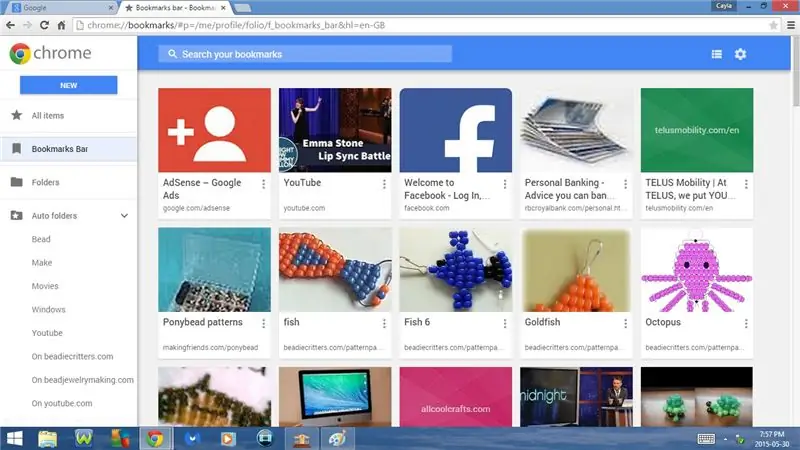
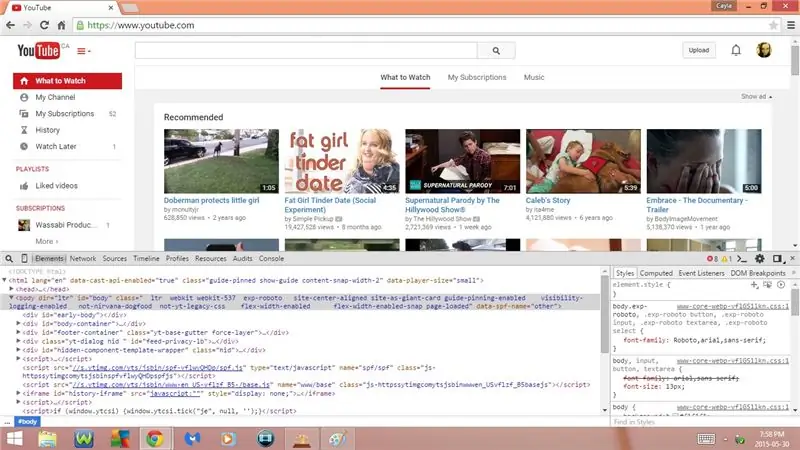
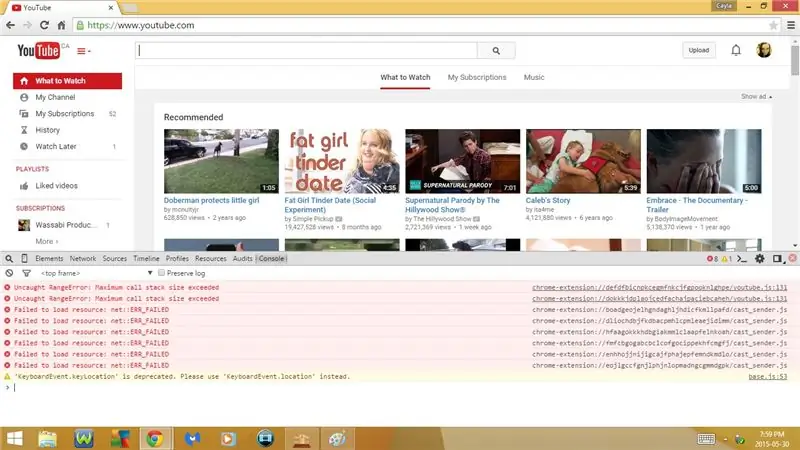
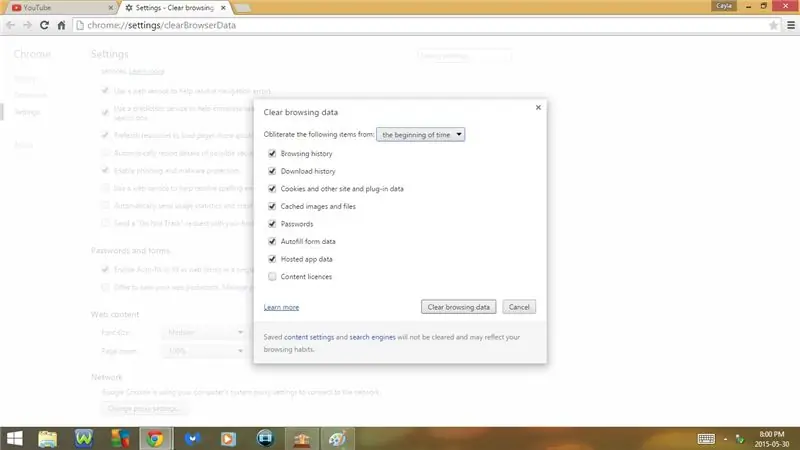
11. Ctrl + Shift + O
Buka Pengurus Penanda Halaman
12. Ctrl + Shift + I
Buka Alat Pembangun
- Unsur
- Rangkaian
- Sumber
- Garis Masa
- Profil
- Sumber
- Audit
- Konsol
13. Ctrl + Shift + J
Buka Java Script Console (Alat Pembangun)
14. Ctrl + Shift + T
Buka Halaman Tertutup Terkini
- Ini adalah jalan pintas yang bagus untuk mengetahui bila Chrome Crash
15. Ctrl + Shift + Del
Buka Hapus data penyemakan imbas
- Sejarah penyemakan imbas
- Sejarah muat turun
- Kuki dan data laman web dan pemalam lain
- Gambar dan fail cache
- Kata Laluan
- Data borang IsiOtomatik
- Data aplikasi yang dihoskan
- Lesen Kandungan
16. Ctrl + +
Mengezum masuk
17. Ctrl + -
Zum keluar
18. Ctrl + 0
Tetapkan Zum ke Lalai (100%)
Langkah 3: Pintasan Papan Kekunci: Bahagian 3
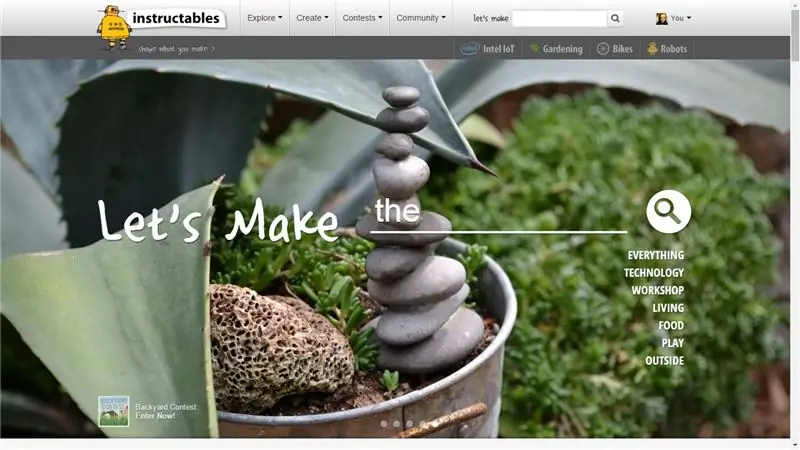
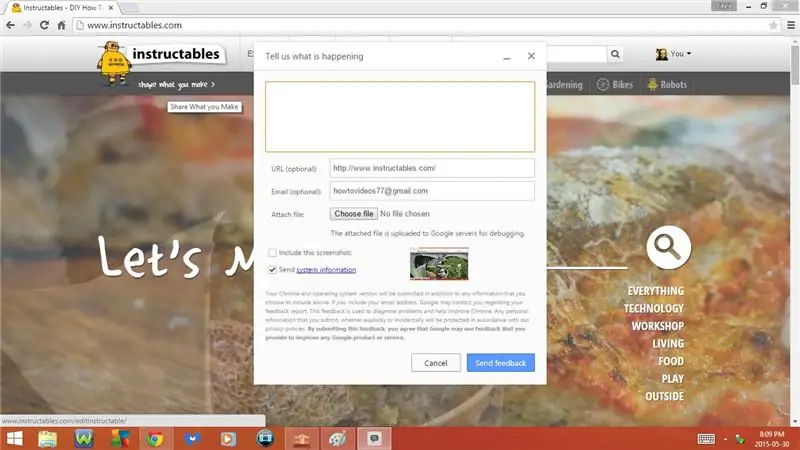
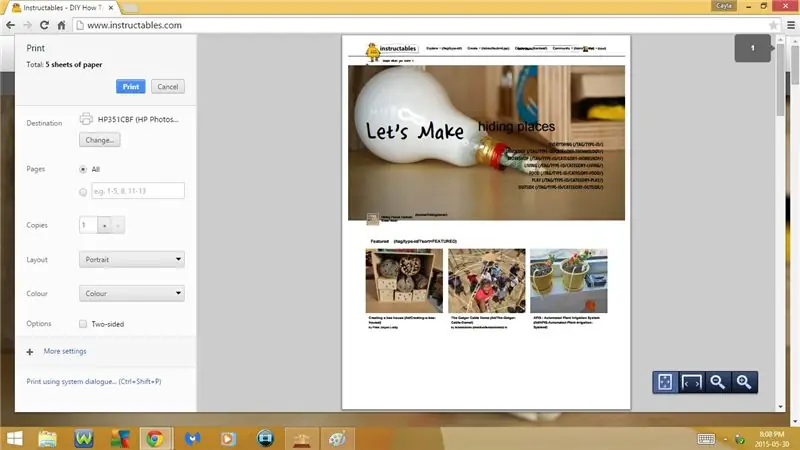
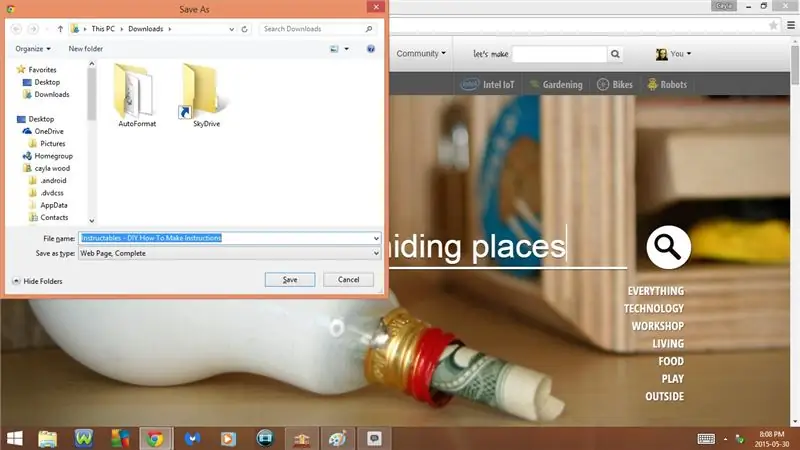
19. F5 atau Fn + F5
Muat semula / Muat semula halaman web
20. F11 atau Fn + F11
Skrin penuh
- Sekiranya anda menekannya lagi, ia akan kembali normal
21. Alt + Anak Panah Kiri
Kembali ke Halaman Sebelumnya (Kembali)
22. Alt + Anak Panah Kanan
Pergi ke Halaman Seterusnya (Maju)
23. Alt + Shift + I
Buka Laporkan masalah
24. Ctrl + P
Buka Cetakan
25. Ctrl + S
Disyorkan:
Linux: Pintasan Papan Kekunci untuk Solitaire !!: 6 Langkah

Linux: Pintasan Papan Kekunci untuk Solitaire !!: Berikut adalah beberapa pintasan papan kekunci yang berguna untuk solitaire di linuxSila melanggan saluran sayaTerima kasih
Pintasan Papan Kekunci untuk Kalkulator !!: 4 Langkah

Pintasan Papan Kekunci untuk Kalkulator !!: Petunjuk ini akan menunjukkan kepada anda beberapa pintasan papan kekunci yang berguna untuk kalkulatorSila melanggan saluran sayaTerima kasih
Pintasan Papan Kekunci untuk iTunes !!: 5 Langkah

Pintasan Papan Kekunci untuk ITunes !!: Insturctable ini akan menunjukkan kepada anda beberapa jalan pintas papan kekunci yang berguna untuk iTunesSila melanggan saluran sayaTerima kasih
Pintasan Papan Kekunci untuk Windows 7 !!: 3 Langkah

Pintasan Papan Kekunci untuk Windows 7 !!: Petunjuk ini akan menunjukkan kepada anda beberapa jalan pintas papan kekunci yang berguna untuk windows 7Sila melanggan saluran sayaTerima kasih
Pintasan Papan Kekunci untuk Internet Explorer !!: 4 Langkah

Pintasan Papan Kekunci untuk Internet Explorer !!: Petunjuk ini akan menunjukkan kepada anda beberapa jalan pintas papan kekunci yang berguna untuk penjelajah internetSila melanggan saluran sayaTerima kasih
